Biçimi ve türü hakkında hiçbir fikrim yok. Dosya uzantısını bulun ve bir çözüm bulun bilinmeyen dosya nasıl açılır. Bir dosyayı açmak için önce uzantısını öğrenin. Dosya uzantısı- bu, ana adından bir nokta ile ayrılan adının bir parçasıdır. Uzantı olarak, dosyada ne olduğunu anlayabilirsiniz: müzik, video, resim veya arşiv. Örneğin, "Readme.txt" dosyasında ".txt" uzantısı, bunun Metin belgesi, not defteri ile açılabilir.
Dosya uzantısını öğrenin
Uzantı görüntülenmezse ne yapmalı? Genişlemesini görelim ( Özellikleri). Bunu yapmak için fare imlecini dosyanın üzerine getirin ve üzerine tıklayın. sağ tık fareler ( PKM). ortaya çıktı bağlam menüsüÖğeyi seçin ( Özellikleri). Önümüzde bir pencere belirecek ( Özellikleri), satırın neresinde ( Dosya tipi) uzantısını görebilirsiniz.

Dosya uzantısı yöntemi 2 nasıl bulunur
Düğmeye bas ( Başlama) ekranın sol alt köşesinde bulunur. Ardından, sekmeyi seçin ( Kontrol Paneli ). Bir sonraki iletişim kutusunda ( Klasör ayarları ). Pencerede ( Klasör ayarları) sekmesine tıklayın ( Görüş). İşte bölümde ( Ekstra seçenekler ) ile bulunan kaydırıcı Sağ Taraf, aşağı sürükleyin. Şimdi satır onay kutusunun işaretini kaldırın ( Bilinen dosya türleri için uzantıları gizle ). Tıklamak ( Uygula>Tamam ).




Dosya uzantısını öğrendik. Şimdi bir program bulmanız gerekiyor. bilinmeyen dosyayı aç. Nasıl yapılır? Bu amaçla internet üzerinde servisler bulunmaktadır. İşte bunlardan birkaçının adresleri:
http://www.open-file.ru
http://www.filetypes.ru
http://formats.ru
Bir site örneğini düşünün open-file.ruÜzerinde şu an dosya türü veritabanında yaklaşık 5.000 benzersiz dosya uzantısı ve 5.700 format vardır. ( http://www.open-file.ru). Sitenin üst kısmında - başlık, pencerede ( sitede arama uzantısı ) açmak istediğiniz dosyanın uzantısını yazın. Tıklamak ( bulmak ).


Bu, bilinmeyen bir dosyayı açmak istediğinizde görünen mesajdır. Dosya türü, uzantısına bağlıdır. Dosya uzantısı, adından sonra gelen kısımdır. son nokta. Örneğin, arşiv.tar.gz, dosya uzantısının "gz" olduğu anlamına gelir. Sistem bu uzantı ile hangi programın açılacağını belirler.
Windows 7/8/10 herkesin bir veritabanına sahiptir, sistem tarafından bilinen, dosya türleri. Bu veritabanı yalnızca önceden açılabilen uzantıları içerir yüklü programlar. Ve dosya türünün bilinmediği ortaya çıktıysa, bu pencereyi alacaksınız:
Windows programı kendiniz seçmenizi ister, ancak bu nadiren yardımcı olur. Lütfen dosya uzantısı sistem tarafından biliniyorsa, varsayılan ayarlarla Explorer'da görüntülenemeyebileceğini unutmayın.
Google'da aratıp hangi programların uygun olduğunu öğrenebilirsiniz. Veya özel kullanın ücretsiz uygulama Dosya Bilgisi.
Programı kurduktan sonra, bilinmeyen bir dosyaya sağ tıklarsanız, "FileInfo ile Aç" menü öğesi görünecektir.

Hepsini görebileceğiniz program penceresi açılacaktır. bilinen bilgi dosya hakkında:

İşte nasıl Genel bilgi dosya türü ve indirme programları için bağlantılar hakkında. Tüm bağlantılar virüssüz resmi sitelere yönlendirir, yani. doğrulanmamış herhangi bir kaynaktan program indirmiyorsunuz.
Aynı dosya uzantısının birden fazla dosyaya sahip olabileceği de dikkate alınmalıdır. farklı açıklamalar. Örneğin, png iyi bilinen bir görüntü formatıdır, ancak örneğin az bilinen bir yazılımın dosya türü de olabilir. Ancak bu nadiren olur, sadece egzotik durumlarda. Ve FileInfo sadece birini bulmanıza yardımcı olacak alternatif program standart olanlar açılmadığında.
Herkes PDF ve DOC'nin ne olduğunu bilir. Ancak herkes CR2 formatlarını veya örneğin BSB'yi biliyor mu? CHIP size herhangi bir dosyayı nasıl tanıyacağınızı ve açacağınızı gösterecektir.
ne açabildin önemli mektup, ancak ekli dosya açılmıyor: bilgisayarda yüklü programların hiçbiri bunu kaldıramıyor. Bu tür belgeleri görüntülemek için tasarlanmış bir uygulama için uzun ve muhtemelen başarısız bir arama olacaktır. Ancak CHIP kurtarmaya gelir: DVD'de bulunan ipuçlarımız ve yardımcı programlarımızın herhangi bir dosyayı açmanıza yardımcı olacağı garanti edilir.
bilmece: bu nedir?
Tipik bir durum: bir arkadaşınız size bir dosya gönderdi ama ne yazık ki hangi programın dosyayı açabileceğini söylemeyi unuttu. Her şeyden önce, Windows ile saklambaç oynamayı bırakın: belirli yapılandırmalarda işletim sistemi dosya uzantısını bile göstermez, bu da analizi daha da zorlaştırır. Explorer'ı açın ("yedi" de bunun için "Alt" tuşuna basarak üst menüyü etkinleştirmeniz gerekir) ve "Araçlar | Klasör Seçenekleri (Klasör Seçenekleri) | Görüş". "Bilinen dosya türleri için uzantıları gizle" seçeneğinin önündeki onay kutusunu temizleyin. Şimdi bilinmeyen belgeye geri dönün - uzantısını Dosya Gezgini'nde görebilmeniz gerekir. Bir dosyanın aynı anda iki uzantısı varsa (örneğin, picture.jpg.exe), hemen silin: tehlikeli virüsler kendilerini bu şekilde gizler.

Hangi programın onu açabileceğini öğrenmek için www.open-file.ru'ya yabancı bir dosya uzantısı girin.Dosya biçimi size yabancıysa, www.open-file.ru web sayfasına gidin. Arama çubuğuna girin istenilen uzantı ve "Bul" u tıklayın. Bu dosyayı hangi programın açabileceği hakkında bilgi alacaksınız. Yine de bu servis gerekli uygulamanın belirli bir sürümünü göstermez ve bu bilgiler bazen temel olarak önemlidir: örneğin, Office 2003'te bir DOC dosyası açarken pekala olabilir. biçimlendirme kaybolacak ve diğer bilgiler. Çoğunda zor vakalar belgeleri yalnızca oluşturuldukları sürümlerin programlarında açabileceksiniz. ile ilgili sorunları önlemek için Word belgesi, Explorer'da sağ tıklayın ve "Özellikler"i seçin. "Ayrıntılar" sekmesinde, dosyanın kaydedildiği programın sürümü hakkında kesin bilgiler bulacaksınız. Orada başka ilginç bilgiler de bulabilirsiniz - örneğin, yazar, tarih son değişiklik ve oluşturmada kullanılan şablonlar.
Sınırların yok edilmesi: herhangi bir dosyayı açın
Artık dosya hakkında yeterli bilgiye sahipsiniz, ancak yine de doğru programa veya ilgili sürümüne sahip olmadığınız için dosyayı açamıyorsunuz. Uzantıya bağlı olarak, DVD'mizde bulunan dört uygulama türünden biri size yardımcı olacaktır: Görüntüleyiciler görüntüleri izlemek için kullanılır, analizörler ise Ek Bilgiler bir dosya hakkında, evrensel programlar herhangi bir belgeyi görüntüler ve dönüştürücüler bu dosyaları düzenlemenize bile izin verir.
İzleyiciler
ile oluşturulan dosyalar için ofis paketi, Microsoft şirketiçeşitli izleyiciler sunar. Örneğin, Excel Viewer yardımcı programı tabloları aşağıdakilerle açmanıza olanak tanır: XLS uzantısı, eşleşen bir e-tablonuz olmasa bile.
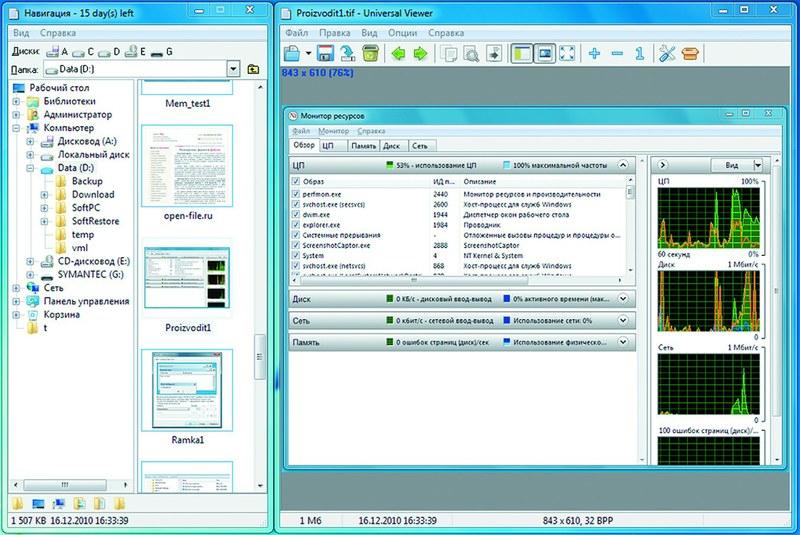
Ücretsiz program Evrensel Görüntüleyici belgeleri, resimleri, videoları, veritabanı kayıtlarını ve daha fazlasını açabilir Diğer dosyaları birlikte görüntüleyebilirsiniz. Universal'ın yardımıyla Görüntüleyici (www.uvviewsoft.com adresinden indirilebilir).
Bu program, tüm yaygın görüntü biçimlerinin yanı sıra PDF ve video da dahil olmak üzere 130'dan fazla dosya türünü tanır. Yardımcı programı başlattıktan sonra, "Gezinme" panelini etkinleştirin. üst menü« Görüntüle | arayüz | Gezinme çubuğunu göster. sonra bul sorunlu dosya ve önizleme alanında üzerine tıklayın. Universal Viewer bu uzantıyı biliyorsa, belge veya resim sağda görüntülenecektir. Eğer Konuşuyoruz hakkında sistem dosyaları, kısayollar veya bunun gibi bir şey, göreceksiniz altıgen kod dosya. Güç kullanıcıları böylece bağlantıların başlığını inceleyebilir ve belgenin bir Truva atı olup olmadığını kontrol edebilir.
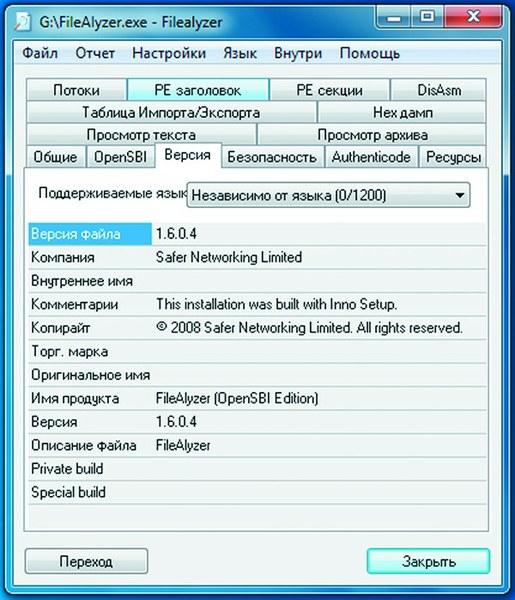
FileAlyzer, temel bilgilere ek olarak güvenlik ayarlarını görüntüler, hex dosyaları ve ADS akışları Analizörleri.
Universal Viewer dosyayı görüntüleyemiyorsa, bir kapsayıcı biçimiyle uğraşıyor olabilirsiniz. Bu grup, paketleyiciler tarafından kullanılanları içerir arşiv dosyaları, ZIP veya ARC gibi video formatlarının (MKV) yanı sıra.
FileAlyzer yüklüyse, bilinmeyen bir belgeye sağ tıklayın ve içerik menüsünden "Dosyayı FileAlyzer ile analiz et" seçeneğini seçin.
Sonuç olarak, dosya hakkında çeşitli bilgiler alacaksınız ve bazı durumlarda bu yardımcı program Ayrıca bir önizleme özelliği sunar.
Bu bilgiler size yardımcı olmazsa, www.openwith.org adresinden indirebileceğiniz Openwith programını kullanın. Burada ayrıca çevrimiçi bir analiz yapabilirsiniz. Uzantıyı girdikten (veya bilinmeyen bir dosyaya tıkladıktan sonra), istediğiniz belgeyi açabilecek ücretsiz bir programa bağlantı verilecektir.
İstasyon vagonları.Çoğu zaman, açılışta sorunlar ortaya çıkar multimedya formatları ve birçok farklı codec bileşeninin varlığı ile ilişkilidir. İhtiyacınız olanı arayarak zaman kaybetmek istemiyorsanız, sadece kullanın evrensel programlar- örneğin, VLC ortamı oynatıcı (DVD'mizde mevcuttur). Bu oynatıcı bilgisayar kaynaklarına ihtiyaç duymaz ve akla gelebilecek tüm ses ve video formatlarını destekler.
durumunda grafik dosyaları hemen hemen aynı evrensel alet bedava IrfanView programı. Bu kompakt resim görüntüleyici neredeyse tüm formatları yönetir - görüntüler ve dönüştürür. DVD'mizde ve www.irfanview.com'da bunun için çok sayıda eklenti bulacaksınız. IrfanView'ı kurduktan sonra, PCX, LDF ve ECW gibi nadir formatları bile yaygın JPEG ve PNG'lere dönüştürebileceksiniz.
Java yardımcı programları benzer şekilde çalışır. Farklı işletim sistemleri ve platformlar arasındaki sınırları bulanıklaştırırlar. Programın cep telefonlarında, bilgisayarlarda veya oyun konsolları. Java, Windows makinelerinde Linux ve Apple dünyalarından paketleri bile çalıştırır. Tek koşul, bilgisayarın sahip olması gerektiğidir. Java ortamı Runtime Environment (www.java.com adresinden ücretsiz olarak indirebilirsiniz).
Daha sonra ücretsiz olarak da kullanabilirsiniz. büyük miktar farklı programlar genellikle dosyaların özelleştirilmesine yardımcı olabilecek platformdan bağımsız dosyalar cep telefonları veya akıllı telefonlar ve istenen formata dönüştürme.

Ücretsiz FLV Dönüştürücü standart videoları dönüştürür flaş video YouTube'dan daha yaygın video formatlarına Dönüştürücüler. Dosya hala açılmıyorsa, sadece dönüştürün. Özgür ücretsiz program FLV Converter, indirilenleri dönüştürebilir Youtube videosuİle birlikte FLV uzantısı yaygın ve daha uygun bir biçime - örneğin, AVI. Bu filmde oynayacak popüler programlar, içinde Windows dahil Medya oynatıcı.
Video formatları söz konusu olduğunda iyi bir yardımcı Olacak ücretsiz yardımcı program www.erightsoft.com adresinden indirilebilen Super 2010. Hemen hemen tüm video ve ses dosyalarını etkili bir şekilde dönüştürür ve ayrıca filmleri gerekli kodlama seçenekleri ve istenen uzantı ile iPhone, Nintendo DS veya PlayStation 3 gibi cihazlara hızlı bir şekilde aktarmanıza olanak tanır.
Bugün hemen hemen her format için dönüştürücüler var. bulamıyorsanız uygun program, örneğin, "jpg eps'yi dönüştür" isteğini Google'a girin (elbette, uzantıları ihtiyacınız olanlarla değiştirin). Bizim durumumuzda, arama motoru sonuç olarak jpeg2eps (rses.anu.edu.au) adlı bir Avustralya sitesi döndürdü ve bu tür dosyaların anında dönüştürülmesini sağladı.
Güvensiz kullanıcıların, dosyaları dönüştürmek için yardımcı programı bilgisayarlarına yüklemeleri bile gerekmez. Bu, www.media-convert.com gibi sitelerde yapılabilir. Bir belge yüklemek ve hangi formata dönüştürülmesi gerektiğini belirlemek yeterlidir.
Hizmetin dönüştürülen dosyayı size gönderebilmesi için e-posta adresinizi bırakın. Bu hizmet tamamen ücretsizdir - tek yapmanız gereken reklam izlemeye katlanmak. Hizmet, öncelikle hızlı bir şekilde dönüştürülmesi gereken küçük belgeler için tasarlanmıştır. Filmler gibi ağır dosyalar söz konusu olduğunda, bilgisayarda yüklü olan programı kullanmak yine de daha iyidir. Ayrıca, önemli belgelerle çevrimiçi dönüştürücüye güvenmeyin, örneğin İş yazışmaları, çünkü kimse bu bilgiyi başka kimin alacağını bilmiyor.
Dosyaları doğru uygulamalarla ilişkilendirme

Windows 7'de herhangi bir dosya türünün ilişkilendirmesini Explorer'ın içerik menüsünde manuel olarak yeniden atayabilirsiniz. çift tıklama belge her zaman açılmıyor istenen uygulama. Dosyalar Windows'ta programlara yanlış atanmışsa, posta istemcisi Thunderbird, Flash filmini oynatmaya başlayacak ve Word görüntü dosyasını görüntüleyecektir. XP versiyonunda bu bağlantı “Araçlar | Klasör Seçenekleri | Dosya Türleri. Vista'da, Explorer'da istediğiniz dosyaya sağ tıklamanız ve Özellikler | Genel | Düzenle" ve iletişim kutusunda şunu belirtin: gerekli uygulama. Dosya şimdi bu programa eklenmiştir. Dikkatli olun: Bu bağlantıyı yeni bir tane oluşturmadan iptal ederseniz dosya açılmayacaktır.
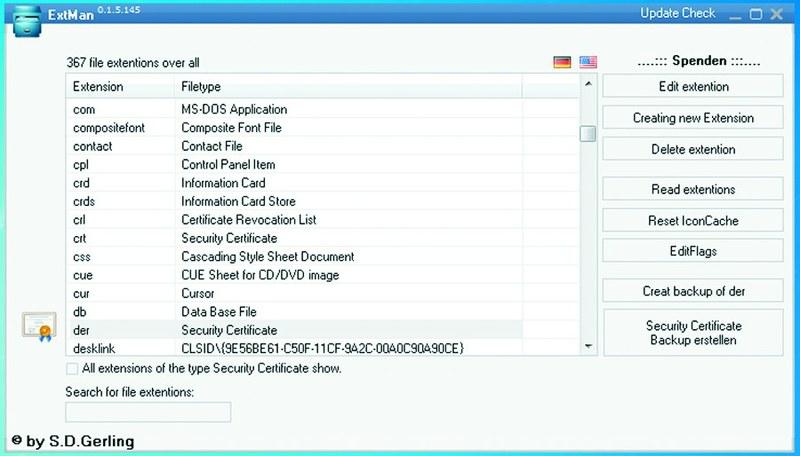
ExtMan dosya eşleşmelerini görüntüler ve bunları düzenlemenize izin verir Ek yardımücretsiz ExtMan yardımcı programı (DVD'de). Bu küçük yardımcı, dosya ilişkilendirmelerini yönetir, böylece işletim sistemi ayarlarına derinlemesine girmenize gerek kalmaz.
Program kurulum olmadan bile çalışır. ExtMan'in ek bir avantajı, tüm ilişkileri bir bakışta görebilmeniz ve eşleşmeleri hızla yeniden dağıtabilmeniz veya kaldırabilmenizdir.
Başladıktan sonra, listede istediğiniz uzantıyı bulun ve "Uzantıyı sil" e tıklayın - bağlantı silinecektir. Yeniden bağlanmak istiyorsanız, "Uzantıyı düzenle | açık | Düzenle" seçeneğine tıklayın ve ilgili programın yolunu bulun. Son olarak, "Kaydet"e tıklayın - yeni bağlantı hazır.
Bir dizi özel program
Excel Görüntüleyici.
Sahip olmasanız bile tabloları görüntüler elektronik tablo işlemcisi mükemmel olmak Microsoft paketi ofis.
Extman.Şurada gösterir: Windows Vista ve 7 XP'de bulunan "Dosya Türleri" sekmesi.
FileAlyzer. Bir dosya hakkında Windows'tan daha fazla bilgi sağlar.
Ücretsiz FLV Dönüştürücü. YouTube videolarını PC'ler ve akıllı telefonlar için ortak video formatlarına dönüştürür.
irfanView.Çeşitli türlerde bir resim görüntüleyici.
IrfanView için eklentiler. Ek biçimleri görüntülemek için pratik eklentiler.
PDF-Analizörü.
PDF dosyalarıyla uğraşmaya yardımcı olur.
Evrensel Görüntüleyici. Hemen hemen tüm formatlardaki dosyaları açar.
VLC Medya oynatıcı. Multimedya alanında evrensel.
kelime görüntüleyici
açılır metin dosyaları bir ofis paketi olmadan bile.
Merhaba arkadaşlar! Bu yazımızda, uzantılarını bilmiyorsanız veya doğru programa sahip değilseniz dosyaların nasıl açılacağı sorusunu ele alacağız.
Dosyalar nasıl açılır ve doğru program nasıl bulunur
Geçen hafta boyunca blog, yolculuğum hakkında, daha doğrusu Oka Nehri'nin dağlık kısmı boyunca rafting yapmakla ilgili raporlar yayınladı. Bu süre zarfında, blogun ana konularının (bilgi işi, bloglama konuları) okuyucuları dinlendi ve şimdi normal konulara dönebilirsiniz. Bugün nasıl açılacağı hakkında konuşacağız bilinmeyen dosyalar dosya uzantıları nasıl bulunur?
Öğrenme sürecinde, birçok yeni başlayanın, çeşitli uzantılara sahip dosyalarla nasıl çalışılacağını bilmediği ortaya çıktı, bu da onların öğrenmelerini ve konularda ilerlemelerini engelliyor. gerçek kazanç internet aracılığıyla. Öğrenme sürecinde karar vermelisin uygulamalı görevlerürünleri oluşturmak ve tanıtmak için, temel bilgileri öğrenme zamanı bilgisayar okuryazarlığı sadece hayır. Bu nedenle bu konuda bir makale yazmaya karar verdim. bu konu Dosyalar nasıl açılır. Bu bilgilerin birçok yeni başlayanlar için faydalı olacağını düşünüyorum.
Yani, bazı dosyalar sizin için açılmıyorsa, bunun nedenlerinden biri bunun için gerekli programın eksikliği olabilir, bilgisayara yüklenmemiş olabilir. Bir dosyayı açmaya çalıştığınızda, bir veya başka bir programı kullanmanızı veya İnternette bir program bulmanızı isteyen bir pencere açılır.

 Kural olarak, İnternette arama yapmak dosyayı açmaya yardımcı olmaz. Bundan sonra ne yapmalı, dosyalar nasıl açılır?
Kural olarak, İnternette arama yapmak dosyayı açmaya yardımcı olmaz. Bundan sonra ne yapmalı, dosyalar nasıl açılır?
Bu basitçe yapılır. Tüm çalışmalar iki aşamaya ayrılmıştır. İlk adım, dosya uzantısını belirlemektir. İkinci aşamada buluyoruz istenilen program, bilgisayarınıza kurun ve dosyayı açın.
Dosya uzantısının dosyanın yanında belirtildiğini hatırlatmama izin verin Latin harfleriyle, genellikle üç harf, örneğin txt, exe, avi vb. Altı harf için uzantılar vardır, örneğin camrec. Çok sayıda dosya uzantısı var ve bunları hatırlamak imkansız.
kullanarak dosyalarla çalışıyorsanız programlar Toplam Komutan, ardından dosya uzantısı "Tür" sütununda otomatik olarak belirtilir (ekran görüntüsüne bakın).

kullanmıyorsanız Toplam Amir, daha sonra dosya uzantısı aşağıdaki gibi görüntülenebilir.
Masaüstünden "Bilgisayarım"ı açın, ardından "Araçlar" düğmesini, "Klasör Seçenekleri"ni tıklayın. Yeni pencerede "Görüntüle" yi seçin. "Bilinen dosya türleri için uzantıları gizle" onay kutusunda, kutunun işaretini kaldırın ve Tamam'ı tıklayın.
 Şimdi, dosyaların yanında dosya uzantısı (ekran) görüntülenecektir.
Şimdi, dosyaların yanında dosya uzantısı (ekran) görüntülenecektir.
 Şimdi ikinci aşamanın uygulanmasına geçiyoruz - dosyaları açacağımız programları belirliyoruz. Bunu yapmak için, istenirse internette bulunabilecek birkaç hizmet vardır. İki hizmeti ele alacağız - open-file ve filetypes.ru .
Şimdi ikinci aşamanın uygulanmasına geçiyoruz - dosyaları açacağımız programları belirliyoruz. Bunu yapmak için, istenirse internette bulunabilecek birkaç hizmet vardır. İki hizmeti ele alacağız - open-file ve filetypes.ru .
Açık dosya servisine gidiyoruz (ekran görüntüsü)

ve solda, önce bir ses dosyası veya video dosyası olacak bir kategori seçin ve seçilen kategoriye tıklayın. Sağda bir uzantılar (biçimler) tablosu açılır, sol sütunda ihtiyacınız olan uzantıyı (örneğin, avi) ararsınız,

üstüne tıkla. Sağda yeni bir pencere açılır (ekran görüntüsü),
 dosyayı açmanız gereken programların belirtildiği yerde, programı seçin, üzerine tıklayın ve indirin. Ve sonra, dedikleri gibi, bir teknoloji meselesi.
dosyayı açmanız gereken programların belirtildiği yerde, programı seçin, üzerine tıklayın ve indirin. Ve sonra, dedikleri gibi, bir teknoloji meselesi.
Tabii ki, programlar ücretsiz olabilir, ücretli olabilir, ancak bu başka bir soru, asıl mesele şu ki artık dosyaları tam olarak nasıl açacağınızı bileceksiniz.
filetypes.ru hizmeti benzer şekilde çalışır, avantajı, dosyaların nasıl açılacağını üç şekilde göstermesidir. işletim sistemleri: Windows, MacOS ve Linux. Ekli video, açık dosya ve filetypes.ru hizmetlerinde nasıl çalışılacağını gösterir:
Gördüğünüz gibi, sorun kolay ve basit bir şekilde çözüldü.
Yeni blog makalelerini doğrudan gelen kutunuza alın. Formu doldurun, "Abone Ol" düğmesini tıklayın
Baş Teknoloji Yazarı
Biri seni gönderdi e-posta DOSYA dosyanız var ve nasıl açacağınızı bilmiyor musunuz? Belki de bilgisayarınızda bir DOSYA dosyası buldunuz ve bunun ne için olduğunu merak ediyorsunuz? Windows size açamayacağınızı söyleyebilir veya En kötü durumda DOSYA ile ilişkili ilgili hata mesajıyla karşılaşabilirsiniz.
Bir DOSYA dosyasını açmadan önce DOSYA dosya uzantısının ne tür bir dosya olduğunu bulmanız gerekir.
İpucu: Yanlış DOSYA dosyası ilişkilendirme hataları, Windows'unuzdaki diğer temel sorunların bir belirtisi olabilir. işletim sistemi. Bu geçersiz girişler, yavaş Windows başlatmaları, bilgisayar donmaları ve diğer bilgisayar performans sorunları gibi ilişkili belirtiler de üretebilir. Bu nedenle, geçersiz dosya ilişkilendirmeleri ve parçalanmış bir kayıt defteriyle ilgili diğer sorunlar için Windows kayıt defterinizi taramanız önemle tavsiye edilir.
Cevap:
DOSYA dosyaları var Karışık dosyalar, ağırlıklı olarak Bilinmeyen Apple II Dosyası (Golden Orchard Apple II CD Rom'da bulunur) ile ilişkilendirilir.
DOSYA dosyaları ayrıca Uzantısız Dosya, AS/400 Fiziksel Dosya (IBM) ve FileViewPro ile ilişkilidir.
Diğer dosya türleri de DOSYA dosya uzantısını kullanabilir. FILE dosya uzantısını kullanan başka dosya biçimlerinin farkındaysanız, bilgilerimizi buna göre güncelleyebilmemiz için lütfen bizimle iletişime geçin.
DOSYA dosyanız nasıl açılır:
En hızlı ve kolay yol DOSYA dosyanızı açmak için fare ile üzerine çift tıklamaktır. AT bu durum Windows sistemi seçecektir gerekli program Dosyanızı açmak için
DOSYA dosyanızın açılamaması durumunda gerekli uygulama programı DOSYA uzantılı dosyaları görüntülemek veya düzenlemek için
Bilgisayarınız bir DOSYA dosyasını açar ancak yanlış programdaysa, bilgisayarınızdaki dosya ilişkilendirme ayarlarını değiştirmeniz gerekecektir. Windows kayıt defteri. Başka bir deyişle, Windows DOSYA dosya uzantılarını yanlış programla ilişkilendirir.
İsteğe bağlı ürünleri kurun - FileViewPro (Solvusoft) | | | |
DOSYA Dosya Analiz Aracı™
FILE dosyasının ne tür olduğundan emin değil misiniz? Bir dosya, yaratıcısı ve nasıl açılabileceği hakkında doğru bilgi almak ister misiniz?
Şimdi anında hepsini alabilirsiniz gerekli bilgi DOSYA hakkında!
Devrim niteliğindeki DOSYA Dosya Analiz Aracı™ tarar, analiz eder ve raporlar detaylı bilgi DOSYA hakkında. Algoritmamız (patent beklemede) dosyayı hızlı bir şekilde analiz edecek ve birkaç saniye içinde görsel ve okunması kolay bir biçimde ayrıntılı bilgi sağlayacaktır.†
Saniyeler içinde, DOSYA dosyanızın tam olarak ne tür olduğunu, dosyayla ilişkili uygulamayı, dosyayı oluşturan kullanıcının adını, dosyanın koruma durumunu ve diğer faydalı bilgileri bileceksiniz.
Başlamak ücretsiz analiz dosya, sadece DOSYA dosyanızı içine sürükleyip bırakın noktalı çizgi veya Bilgisayarıma Gözat'a tıklayın ve bir dosya seçin. DOSYA dosya analiz raporu aşağıda, tarayıcı penceresinde gösterilecektir.
![]()
Analize başlamak için DOSYA'yı buraya sürükleyip bırakın
Bilgisayarımı görüntüle »
Lütfen dosyamda virüs olup olmadığını da kontrol edin
Dosyanız ayrıştırılıyor... lütfen bekleyin.











Altın Numaralar Güzel bir telefon numarası nasıl satılır
Kripto para madenciliği: basit kelimelerle nedir
En iyi dizüstü bilgisayar işletim sistemi: Eksiksiz inceleme
Sınıf arkadaşlarından müzik indirmek için programlar Sosyal ağ sınıf arkadaşlarından üzücü bir şarkı indirin
Yandex tarayıcısının mobil versiyonu